Содержание
Уже наступил 2014 год, а мы продолжаем подводить итоги предыдущего года, и сегодня поговорим про один из девайсов, который входит в рейтинг планшетов 2013, а именно — ASUS Transformer с приставкой TF300TG.
Внешний вид
Дизайн рассматриваемого гаджета ничем не отличается от других, на лицевой стороне можно найти надпись производителя, датчик освещенности и фронтальная камера, а также в нижней части индикатор.
На обратной стороне можете увидеть традиционную для компании Asus фактуру, однако в руках девайс держится неуверенно. Возле левой боковой грани можно увидеть прорезь под динамик, а в верхней части основную камеру.
Так как данный представитель по совместительству является трансформером, на нижней грани расположились разъемы для подключения и крепежа док-станции, зарядки и синхронизации с ПК.
На картинке Вы можете видеть стандартный разъем для гарнитуры, на док-станции дополнительный слот для карты памяти, и полноразмерный порт USB для периферии.
Все самое интересное находится на левой боковой грани:
- Слот для card-памяти
- Слот для сим-карты
- Два микрофона – на док-станции и планшете
- Разъем для зарядки док-станции
- Порт micro-HDMI
- Клавиша громкости
Как Вы уже обратили, расцветка у представленного устройства очень разнообразна, и каждый покупатель найдет что-то для себя.
К дополнению, имеются две версии такого гаджета с 3G и без мобильного дополнения, обратите внимание при покупке, чтобы не расстроиться после приобретения.
На верхней боковине находится только кнопка для включения и выключения девайса.
Док-станция планшетника
А вот собственно и планшет с док-станцией, обратите внимание, что она также, как и 3G, поставляется в некоторых комплектациях, в других же придется приобретать отдельно.
Как видим, для удобности имеются прорезиненные шляпки, которые обеспечат комфортную работу за столом, также, как и во время работы на ноутбуке.
Технические характеристики
Десятидюймовый экран, очень низкое разрешение – 1280х800 точек, однако специальное защитное стекло Gorilla Glass обеспечит защиту от ударов и каких-либо механических повреждений.
Отличный четырехъядерный процессор на чипе Tegra 3 с частотой 1200 МГц, оперативной памяти всего лишь 1Гб, а основной 32Гб, и не забываем о наличии двух слотов под карты памяти — на девайсе, и док-станции. В начале продаж гаджет работал на ОС Андроид 4.0, однако уже сейчас имеются официальные обновления и сборные прошивки. За графику отвечает микроконтроллер на чипе — ULP GeForce.
Из средств видеосвязи имеются две камеры такие, как основная 8Мп с автофокусом, и 1,2Мп, при этом для полной конфигурации присутствуют датчики: освещенности, акселерометр, компас и гироскоп.
Для доступа к Интернет ресурсам владелец может использовать:
- Wi-Fi
- 3G
- Bluetooth
- GPS
Комплектация мини-компьютера
Важно знать, что девайса с док-станцией обеспечивает 15 часовую автономную работу.
В обычном режиме время автономной работы составляет около 10 часов – опять же все зависит от рода ваших действий: фильм, музыка, интернет, игры.
Продолжая рассматривать наш планшет, рейтинг 2013 года которого очень высок, отметим, что вес его чуть больше 600 грамм, в соответствии его размеры имеют такие цифры: 263х181×10 миллиметров.
К упоминалось ранее в комплект входят:
- Планшет с док-станцией и без нее
- Зарядное устройство
- Кабель для подключения к компьютеру
- Документацию
Все это упаковано в компактную коробку, как уже говорилось выше — имеется несколько цветовых решений.
Обзор настроек ОС
Поверх обычной ОС стоит интересная оболочка, что расширяет возможности, и придает оформлению операционной системе новых оттенков.
Как видим, главные иконки имеют видоизмененный интерфейс.
Для удобного взаимодействия с функциями девайса имеются специальные программы, а также ряд стандартных — сообщения, галерея, камера и калькулятор.
В самом нижнем меню можно проверить наличие официальных обновлений, а также версию ядра, ОС и других комплектующих.
В индивидуальных настройках владелец может:
- Настроить работу снимка с экрана
- Начать быструю настройку
- Настройка прикосновений, и другое.
Настройка Wi-Fi
Возвращаемся в начало настроек и переходим к меню Wi-Fi – включаем, и ждем окончания формирования списка после сканирования беспроводных сетей. Выбираем свою точку и подключаемся, пройдя аутентификацию и получение IP адреса.
Настройка 3G
Опустимся ниже, и перейдем к меню Еще.
В правом окне выбираем мобильная сеть.
После этого в открытом окне ставим галочку напротив первого пункта, и следуем к меню точки доступа.
В следующем окне мы уже создаем свою новую точку доступа.
На данном этапе следует внимательно заполнять поля, так как ошибка может привести до неработоспособности сети. Итак, для заполнения данные можно брать с ресурсов официальных операторов, или в ниже приведенной таблице.
После ввода обязательно проверти данные и сохраните точку, обязательно перезагрузите девайс для вступления в силу всех изменений. Если после перезагрузки мобильная сеть не работает, рекомендуем отправить смс на один из номеров оператора, и получить автоматические настройка, которые вступят после сохранения сообщения, как в телефоне.
Установка драйвера
Для начала скачиваем по ссылке: http://4pda.ru/forum/index.php?showtopic=343513 все, что в пункте драйвера и утилиты.
Далее подключаем девайс к компьютеру, и заходим в диспетчер устройств (Мой компьютер -> Свойства -> Оборудование). Среди всех устройств находим неизвестное или с названием Transformer. Жмем правую кнопку мыши и выбираем обновить драйвера, после чего обновить. Из обзора выбираем драйвера, который скачали ранее по ссылке.
Подтверждаем нажатием ОК и ожидаем установки.
Прошивка гаджета
По ссылке скачиваем официальную прошивку: http://www.asus.com/ru/Tablets_Mobile/ASUS_Transformer_Pad_TF300TG/#download.
Устанавливаем на компьютер программу — Android SDK, это программа-менеджер. Обязательно достаем все файлы из архива, лучше всего в папку с английскими символами.
Теперь на устройстве зажимаем клавишу Power и громкость вниз, пока гаджет не перейдет к загрузчик, после чего громкостью минус выбираем меню – Fastboot, и подтверждаем вход нажатием Power. Все делаем при подключенном девайсе к ПК.
Теперь запускаем командную строку, но перед этим заходим в распакованный архив и находим файл с названием – blob. В командной строке вводим c:\acer вторая часть команды — это путь к файлу.
Еще раз вводим команду — fastboot -i 0x0B05 flash system blob, и пошла прошивка. Если произошла ошибка, то следует повторить все изложенные выше пункты, после появления надписи – SUCCESS, вводим еще одну команду — fastboot -i 0x0B05 reboot, этим мы перезагружаем девайс и пользуемся официальной прошивкой.
Полный обзор устройства











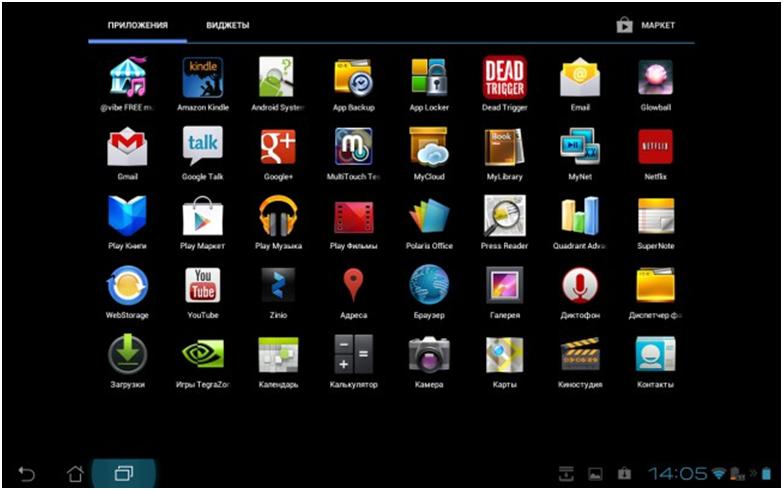
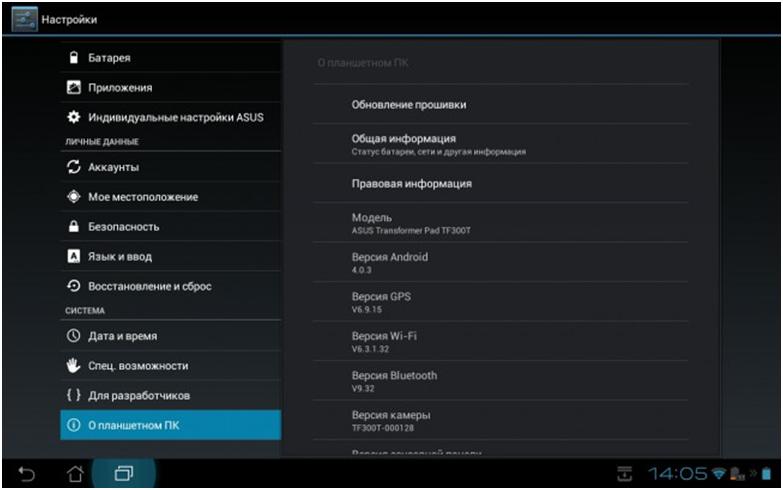
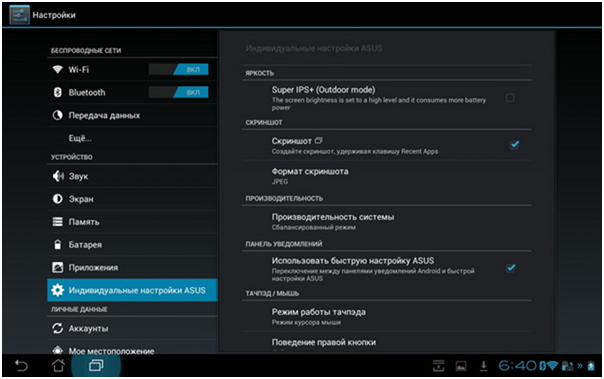
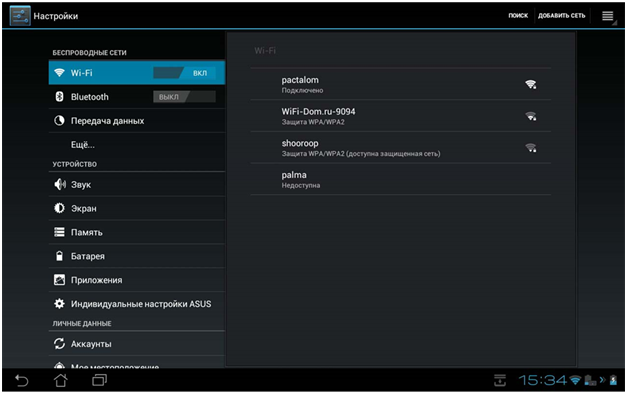
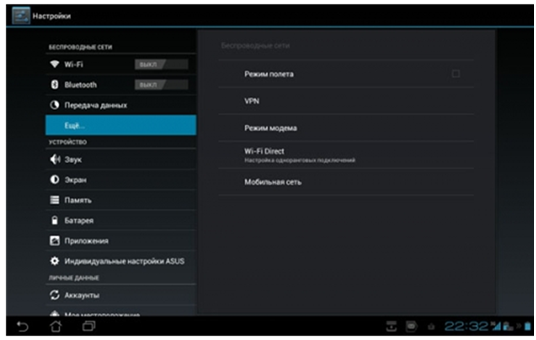
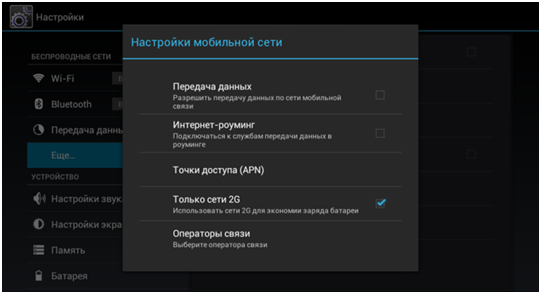
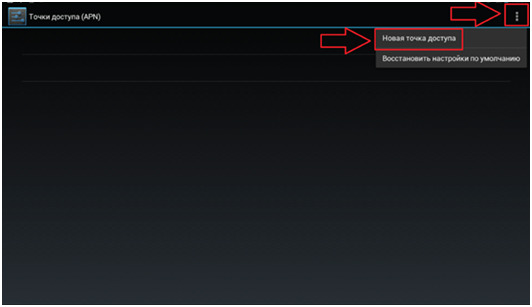
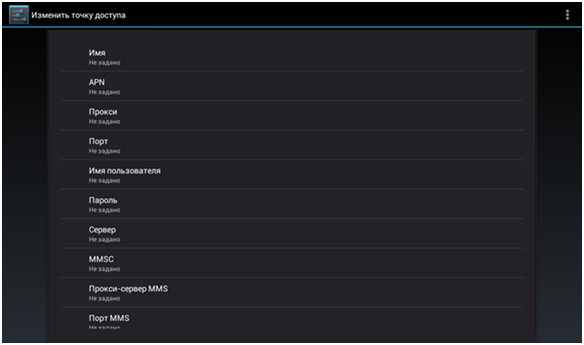
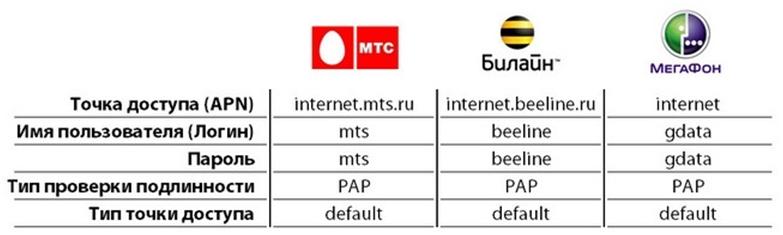
ПОСЛЕДНИЕ КОММЕНТАРИИ